Introduzione
Gestire i tablet Android all’interno di un’organizzazione può essere un’attività impegnativa. La Google Admin Console offre una soluzione robusta per permettere agli amministratori IT di supervisionare e gestire questi dispositivi in modo efficace. Questa guida completa esplorerà il processo di configurazione della Google Admin Console, l’iscrizione dei tablet, l’applicazione delle politiche appropriate, il monitoraggio dell’attività e la risoluzione dei problemi comuni. Alla fine di questa guida, la vostra organizzazione avrà una solida comprensione della gestione efficiente dei tablet.
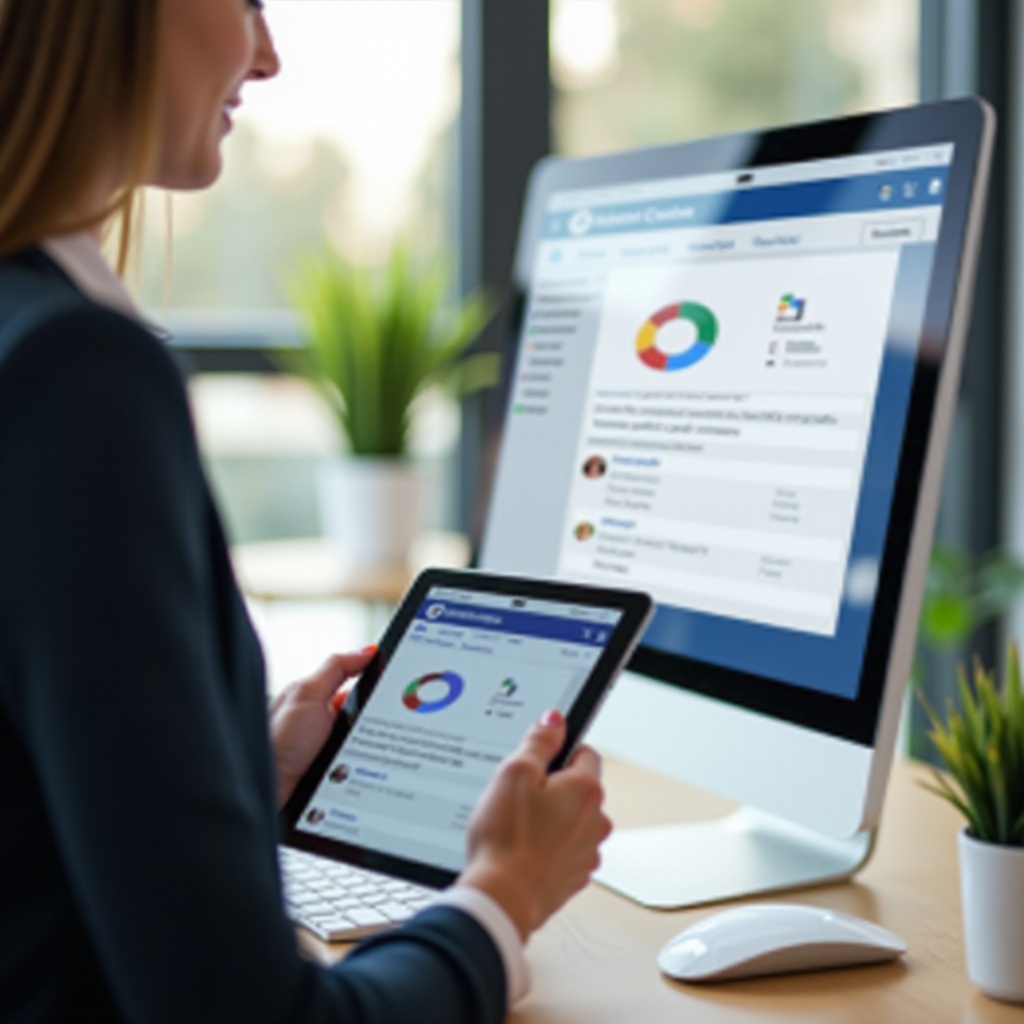
Configurazione di Google Admin Console
Per iniziare a gestire i vostri tablet Android, è necessario prima configurare la Google Admin Console. Questa piattaforma serve come hub centrale per tutte le attività di gestione dei dispositivi.
1. Accesso: Accedete a google.com/admin e effettuate l’accesso con il vostro account di amministratore.
2. Navigazione nelle Impostazioni: Una volta effettuato l’accesso, andate su Dispositivi > Mobile e endpoint.
3. Abilitazione della Gestione: Selezionate Abilita la gestione dei dispositivi se non è già attivata.
Durante la configurazione, sarà utile configurare unità organizzative per raggruppare i dispositivi in modo appropriato. Questo permette una gestione segmentata e l’applicazione delle politiche basata su ruoli specifici o dipartimenti all’interno della vostra organizzazione.
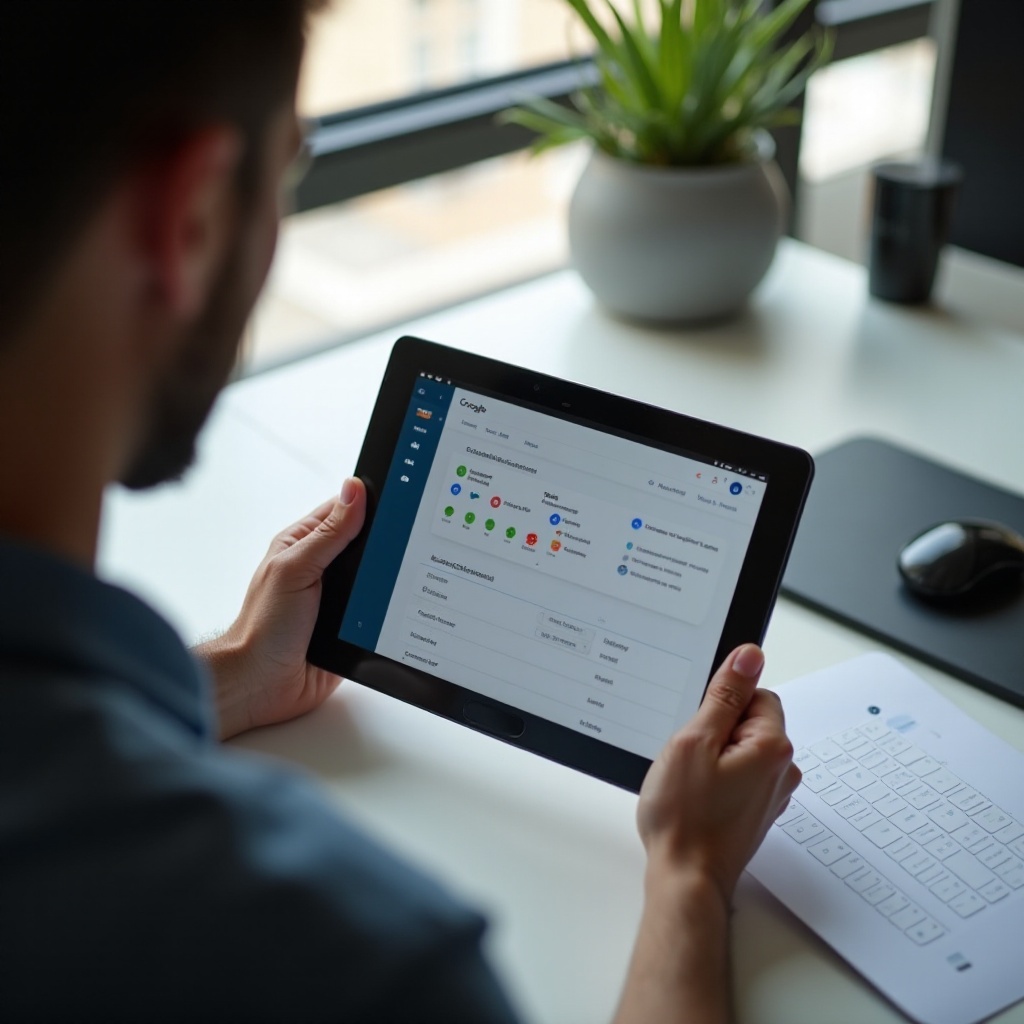
Iscrizione dei Tablet Android
Dopo aver configurato la Google Admin Console, il passo successivo è iscrivere i vostri tablet Android. Questo processo garantisce che ogni dispositivo sia riconosciuto, gestito e protetto sotto l’amministrazione della vostra organizzazione.
1. Preparazione dei Dispositivi: Resettate i tablet alle impostazioni di fabbrica.
2. Configurazione Iniziale: Durante la configurazione iniziale, connettetevi al Wi-Fi e seguite le istruzioni a schermo.
3. Inserimento delle Credenziali Organizzative: Quando richiesto, inserite le credenziali associate al conto Google Admin.
4. Iscrizione del Dispositivo: Completate l’iscrizione seguendo le istruzioni per finalizzare la connessione alla vostra console di amministrazione.
Se avete più dispositivi, l’utilizzo delle procedure di Zero-Touch Enrollment o di Enrollment NFC/Bulk può semplificare notevolmente questo processo, garantendo che tutti i dispositivi siano configurati e connessi alla console in modo uniforme.

Applicazione e Configurazione delle Politiche
Con i dispositivi iscritti, potete ora applicare e configurare varie politiche per garantire la sicurezza, migliorare la funzionalità e personalizzare le impostazioni utente per adattarsi alle esigenze organizzative.
Politiche di Sicurezza
- Blocco Schermo: Imporre l’uso di metodi di blocco schermo forti come PIN, password o blocchi biometrici.
- Cifratura: Garantire che tutti i dati memorizzati sui tablet siano cifrati.
- Cancellazione Remota: Configurare la possibilità di cancellare da remoto i dispositivi persi o rubati per prevenire violazioni dei dati.
Gestione delle Applicazioni
- Whitelist/Blacklist delle App: Decidere quali app possono essere installate e utilizzate sui dispositivi.
- Aggiornamenti Automatici: Garantire che tutte le app e il firmware dei dispositivi siano sempre aggiornati per mitigare le vulnerabilità di sicurezza.
- App di Lavoro: Preinstallare e configurare le applicazioni di lavoro essenziali.
Personalizzazione delle Impostazioni Utente
- Personalizzazione della Home Screen: Controllare il layout della home screen per garantire che le app importanti siano facilmente accessibili.
- Politiche di Rete: Configurare VPN e impostazioni Wi-Fi per garantire che i dispositivi si connettano a reti sicure.
- Filtraggio dei Contenuti: Implementare filtri di contenuto per limitare l’accesso a siti e contenuti non legati al lavoro.
Queste politiche complete permettono di adattare e proteggere ogni dispositivo secondo le necessità dell’organizzazione, ottimizzando la produttività e migliorando la sicurezza.
Monitoraggio e Reporting
Il monitoraggio e il reporting sono aspetti cruciali della gestione dei tablet Android per garantire una coerente aderenza alle politiche e un utilizzo ottimale.
1. Panoramica Dashboard: La Google Admin Console offre una dashboard completa dove è possibile osservare lo stato dei dispositivi, lo stato di conformità e i modelli di utilizzo.
2. Alert in Tempo Reale: Configurate avvisi automatici per eventi come violazioni delle politiche o tentativi di accesso a contenuti non autorizzati.
3. Generazione di Report: Generate e rivedete regolarmente i report di conformità e i registri di utilizzo dei dispositivi. Questi documenti sono essenziali per identificare tendenze, potenziali rischi di sicurezza e aree di miglioramento.
Il monitoraggio è un processo continuo che garantisce che le politiche dell’organizzazione vengano efficacemente applicate e aiuta a mantenere l’integrità dei dispositivi.
Risoluzione dei Problemi Comuni
Mentre la Google Admin Console è generalmente affidabile, potreste occasionalmente incontrare problemi che richiedono risoluzione.
1. Problemi di Connessione: Verificate le connessioni internet e resettate le impostazioni di rete se i dispositivi non si sincronizzano con la console.
2. Fallimenti di Iscrizione: Assicuratevi che i dispositivi siano resettati alle impostazioni di fabbrica prima dell’iscrizione e che le credenziali organizzative siano inserite correttamente.
3. Ritardi nell’Applicazione delle Politiche: Verificate che gli ultimi aggiornamenti siano installati e riapplicate le politiche se le modifiche non vengono riflesse.
Verificando regolarmente lo stato dei dispositivi nella console e affrontando questi problemi comuni, si garantisce che il processo di gestione rimanga fluido ed efficace.
Conclusione
Gestire i tablet Android attraverso la Google Admin Console è un metodo efficiente e sicuro per le organizzazioni per mantenere il controllo sui propri dispositivi. Con una comprensione approfondita della configurazione, iscrizione, applicazione delle politiche, monitoraggio e risoluzione dei problemi, la vostra amministrazione IT assicurerà prestazioni e sicurezza ottimali dei dispositivi in tutta l’organizzazione.
Domande Frequenti
Come faccio a registrare più tablet Android contemporaneamente?
Puoi utilizzare la Registrazione Zero-Touch o la Registrazione NFC/Bulk per registrare più dispositivi contemporaneamente, garantendo un processo di configurazione uniforme.
Quali politiche di sicurezza dovrei prioritizzare?
Prioritizza l’applicazione di protocolli di blocco schermo sicuri, l’abilitazione della crittografia e la configurazione delle capacità di cancellazione remota per proteggere i dati.
Come posso generare rapporti di conformità?
Vai alla sezione report del dashboard della Google Admin Console e seleziona le opzioni del rapporto di conformità per generare e rivedere i rapporti sull’attività dei dispositivi e sull’adesione alle politiche.